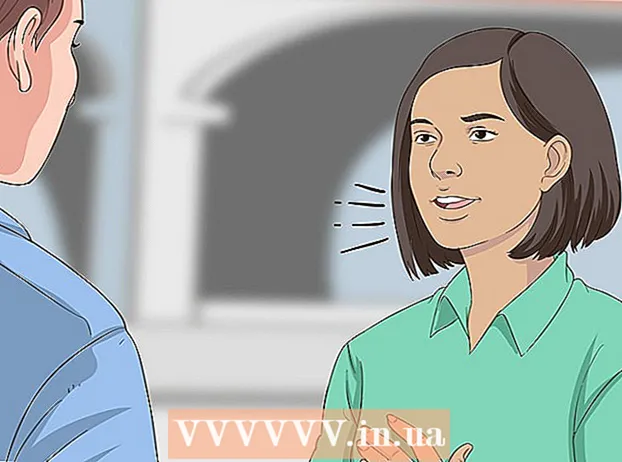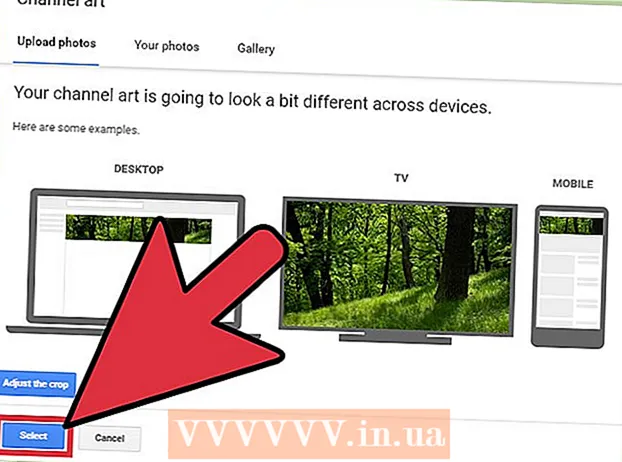作者:
Alice Brown
创建日期:
25 可能 2021
更新日期:
25 六月 2024

内容
本文将向您展示如何在 Adobe Illustrator 中创建路径。
脚步
 1 使用钢笔工具或铅笔工具绘制一条线。
1 使用钢笔工具或铅笔工具绘制一条线。 2 单击该行并转到对象> 路径> 轮廓描边。 您将看到线条如何变成轮廓。
2 单击该行并转到对象> 路径> 轮廓描边。 您将看到线条如何变成轮廓。  3 您可以为轮廓和内部设置颜色。
3 您可以为轮廓和内部设置颜色。 4 要从文本创建轮廓,请使用文字工具创建文本。
4 要从文本创建轮廓,请使用文字工具创建文本。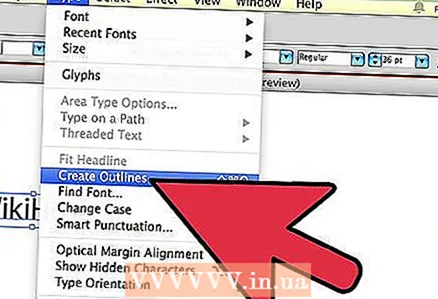 5 转到类型>创建轮廓。
5 转到类型>创建轮廓。 6 如果字体具有笔画粗细,则您需要执行比常规字体更多的步骤。
6 如果字体具有笔画粗细,则您需要执行比常规字体更多的步骤。 7 创建轮廓后,您将拥有一个没有笔划的字体。
7 创建轮廓后,您将拥有一个没有笔划的字体。 8 再次单击字体并转到对象> 路径> 轮廓描边。 您最终会得到一条描边路径,但路径将是双倍的。
8 再次单击字体并转到对象> 路径> 轮廓描边。 您最终会得到一条描边路径,但路径将是双倍的。  9 要创建单个路径,请单击字体并右键单击取消组合,然后转到路径查找器> 添加到形状区域> 扩展。
9 要创建单个路径,请单击字体并右键单击取消组合,然后转到路径查找器> 添加到形状区域> 扩展。